键盘windows图标 Windows11 触摸键盘图标怎样显示在任务栏上
更新时间:2023-11-02 15:44:58作者:yang
键盘windows图标,Windows 11是微软新发布的操作系统版本,相比于之前的版本,它在用户界面上进行了一系列的改进和优化,其中之一就是在任务栏上加入了触摸键盘图标,使得用户可以更加便捷地切换键盘输入方式。这一变化为那些使用触摸屏设备的用户提供了更好的操作体验,让他们可以更加轻松地在触摸屏和物理键盘之间切换。触摸键盘图标的显示还可以根据用户的个人喜好进行调整,满足不同用户的使用习惯。无论是在移动设备上还是在桌面电脑上,Windows 11的触摸键盘图标都为用户提供了更加便捷和灵活的输入方式。
具体步骤:
1.打开任务栏设置:
进入电脑桌面,在任务栏空白处单击右键,选择【任务栏设置】。

2.显示触摸键盘图标:
打开任务栏设置界面,展开任务栏角图标模块。开启“触摸键盘”后的开关。
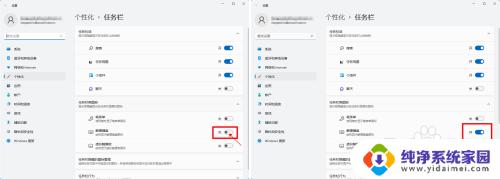
3.设置完成:
关闭界面,回到桌面,在任务栏中查看“触摸键盘”图标。

以上是关于键盘Windows图标的全部内容,如果您遇到相同的问题,可以按照本文的方法进行解决。
键盘windows图标 Windows11 触摸键盘图标怎样显示在任务栏上相关教程
- win11任务栏显示全部图标 Win11如何设置任务栏显示全部图标
- win11怎么设置任务栏图标不显示 win11任务栏图标如何隐藏
- win11任务栏图标怎么改大小 win11任务栏图标显示大小调整方法
- win11任务栏不显示微信图标 Windows11中微信托盘图标如何隐藏显示
- 任务栏图标不重叠win11 Windows11任务栏图标重叠问题解决方法
- win11显示所有图标 Win11如何在任务栏显示所有应用图标
- win11任务栏隐藏的图标怎么显示出来 Win11任务栏图标消失了怎么重新显示图标
- windows11怎么一键显示桌面 如何在Windows11上设置快捷桌面图标显示
- win11任务栏上的图标怎么变大 win11任务栏图标大小调整方法
- win11任务栏上图标大小 win11任务栏图标如何调整大小
- win11如何关闭协议版本6 ( tcp/ipv6 ) IPv6如何关闭
- win11实时防护自动开启 Win11实时保护老是自动开启的处理方式
- win11如何设置网页为默认主页 电脑浏览器主页设置教程
- win11一个屏幕分四个屏幕怎么办 笔记本如何分屏设置
- win11删除本地账户登录密码 Windows11删除账户密码步骤
- win11任务栏上图标大小 win11任务栏图标大小调整方法